Nu mă pot conecta la Fortnite - Iată cum să remediați rapid și ușor
Publicat: 2021-08-18Nu te poți autentifica la Fortnite? Nu vă faceți griji, articolul evidențiază numeroase tactici care vă pot ajuta să remediați acest inconvenient. Citiți întregul articol pentru mai multe informații!
Fortnite este un joc de supraviețuire Battle Royale gratuit cu diferite moduri de joc pentru fiecare tip de jucător. Fortnite este popular pentru modul său de joc Battle Royale pentru 100 de jucători. Indiferent de faptul că este un nume mare în sine, Fortnite are și propriile sale probleme, cum ar fi eșecul la conectare.
În zilele noastre, mulți jucători Fortnite raportează că nu se pot conecta la jocul Fortnite. Jucătorul afectat a declarat că eroarea de conectare eșuată apare atunci când invocă lansatorul și încearcă să se conecteze la Fortnite. Eroarea eșuată de conectare Fortnite apare din cauza unui patch de joc învechit, a setărilor de rețea configurate greșit, a driverului de rețea învechit, a fișierelor de sistem corupte și multe altele. Ei bine, oricare ar fi motivul, vestea bună este că problema poate fi rezolvată, ușor și rapid. Mai jos, am enumerat numeroasele strategii eficiente pentru a remedia această problemă enervantă.
Cu toate acestea, înainte de a începe să discutăm despre sfaturile de depanare pentru a remedia problema eșuată de conectare la Epic Games, asigurați-vă doar că sistemul dvs. are 4 nuclee CPU conform specificațiilor necesare jocului, în caz contrar, este posibil să întâmpinați probleme în timpul jocului.
În plus, ar trebui să verificați întotdeauna serverul pentru a vă asigura că funcționează corect sau nu. Pentru a verifica starea serverului, puteți vizita contul de Twitter al Fortnite sau centrul oficial de stare. Dacă toate aceste puncte sunt verificate, reporniți computerul, precum și routerul/modem-ul și conectați-vă la jocul Fortnite. Dacă acest lucru nu funcționează pentru tine, nu-ți face griji, încearcă soluțiile menționate mai jos.
Cele mai funcționale și ușoare soluții de rezolvat nu se pot autentifica la problema Fortnite
În acest articol, am reunit câteva soluții care au remediat această problemă pentru mulți jucători Fortnite și vă pot ajuta și pe dvs. Cu toate acestea, nu trebuie să le încercați pe toate, ci doar faceți-vă drum prin fiecare până când obțineți cel care poate rezolva problema eșuată de conectare la Fortnite. Acum, să le citim mai jos:
Soluția 1: Descărcați și instalați cel mai recent corecție de joc
În aceste zile, mulți jucători Fortnite pun o întrebare „De ce nu mă pot autentifica la Fortnite”. Nu-i așa? Nu vă puteți conecta la Fortnite din cauza patch-ului de joc învechit. Dezvoltatorii Fortnite continuă să lanseze cele mai recente și robuste corecții de joc pentru a-și dezvolta platforma.
Aceste patch-uri îmbunătățesc modulele de joc și erorile. Deci, dacă nu aveți cele mai recente corecții de joc instalate pe computer, este posibil să întâmpinați probleme în timpul jocului. Deci, dacă lansați Fortnite din lansatorul Epic Games, atunci instalați cele mai recente corecții de joc cu metodele simple împărtășite mai jos:
Pasul 1: Lansați Epic Games Launcher .
Pasul 2: Apoi, faceți clic pe Bibliotecă din panoul din stânga.
Pasul 3: După aceasta, faceți clic pe pictograma Roată din panoul din dreapta al ferestrei.
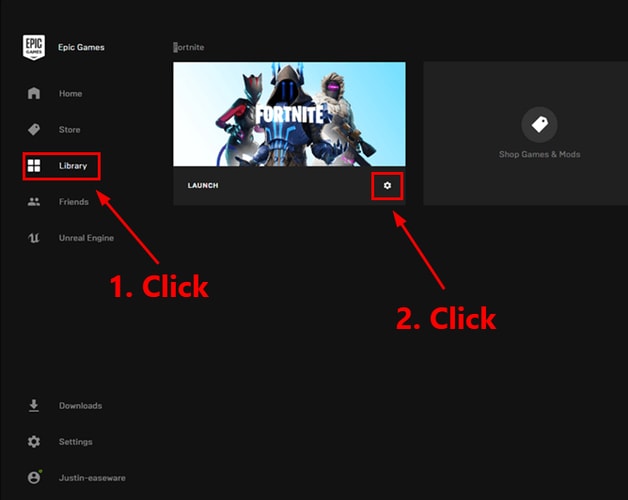
Pasul 4: Apoi, veți vedea un buton de comutare prezentat lângă Actualizare automată , porniți-l.
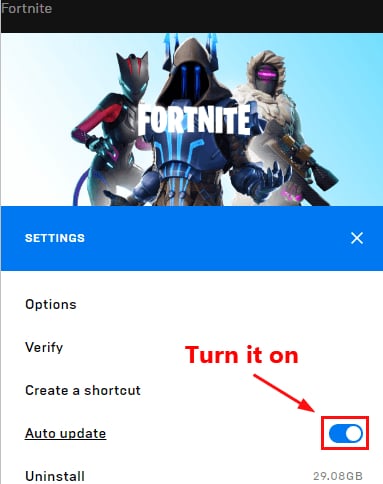
Pasul 5: În sfârșit, porniți Epic Games Launcher din nou.
Acum, Epic Games Launcher va găsi automat corecțiile disponibile. Mai târziu, platforma va descărca și instala patch-urile și singură. Odată terminat, încercați să accesați Fortnite pentru a verifica dacă conectarea Fortnite a eșuat a dispărut. Dacă nu, atunci încercați o altă remediere.
Soluția 2: Reporniți rețeaua
Repornirea rețelei ar trebui să fie considerată una dintre cele mai eficiente metode de a remedia problemele. Acest lucru vă revigorează rețeaua și crește viteza conexiunii la internet. Deci, poate vă va ajuta să rezolvați această problemă. Urmați pașii împărtășiți mai jos:
Pasul 1: Deconectați routerul sau modemul fără fir de la sursa de alimentare pentru un minut.
Pasul 2: Apoi, reconectați echipamentul de rețea și așteptați puțin până când semnalele indicatoare revin la starea inițială.
Pasul 3: Acum, reporniți computerul și încercați să deschideți Fortnite.
După aceasta, tot nu vă puteți autentifica la Fortnite, apoi nu vă faceți griji, treceți la următoarea soluție.
Soluția 3: verificați conexiunea la internet
Dacă încă nu vă puteți conecta la jocul Fortnite chiar și după repornirea rețelei, atunci ar trebui să testați viteza conexiunii la internet. Poate suna prea comun, dar uneori rezolvă această problemă. Pentru a face acest lucru, urmați pașii de mai jos:
Pasul 1: Accesați site-ul web oficial al SpeedTest .
Pasul 2: Faceți clic pe GO pentru a începe testarea.
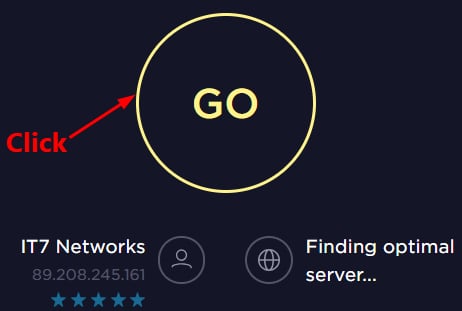
Pasul 3: Așteptați până când rezultatele testului sunt solicitate pe ecran.
Acum, dacă observați că rezultatul testului este mai lent decât în mod normal, atunci ar trebui să contactați ISP (furnizorul de servicii de internet) pentru ajutor suplimentar. Și, dacă în caz, rezultatul testului este normal, treceți la soluția ulterioară.
Citiți și: Cum să testați viteza precisă a internetului | Verificați cât de repede aveți internetul
Soluția 4: Încercați să resetați datele Winsock
Totuși, Fortnite nu se conectează? Nu vă faceți griji, prin resetarea datelor Winsock este posibil să vă puteți conecta. Winsock este un program și o interfață implicite în sistemul de operare Windows care determină modul în care software-ul de rețea din Windows accesează serviciile de rețea. Iată pașii pentru a face asta:
Pasul 1: În caseta de căutare din Windows , tastați Command Prompt și faceți clic dreapta pe el pentru a alege Run as Administrator .
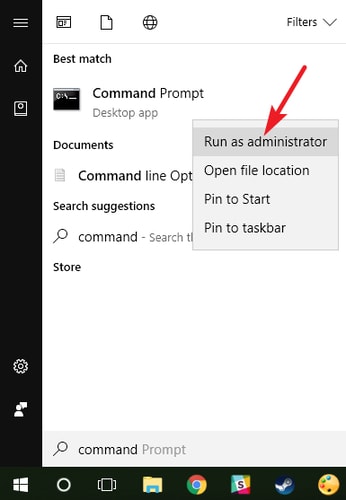
Pasul 2: Apoi, apare o casetă de confirmare și face clic pe DA pentru a continua.
Pasul 3: Acum, în fereastra Prompt de comandă, introduceți următoarea comandă și apăsați tasta Enter de pe tastatură.
resetarea netsh winsock

Pasul 4: În cele din urmă, reporniți computerul pentru a finaliza funcția de resetare.

După aceasta, încercați să lansați Fortnite și să vedeți dacă problema Nu se poate conecta la Fortnite este rezolvată. Din păcate, dacă persistă, atunci încearcă o altă metodă.
Citiți și: Cum să actualizați driverele grafice în Windows 10 {Ghid simplu}
Soluția 5: actualizați driverul de rețea
În principal, driverele de rețea învechite sunt responsabile pentru toate problemele posibile ale jocurilor. Deci, pentru orice eventualitate, dacă driverele dvs. de rețea sunt învechite sau lipsesc, atunci este posibil să vă confruntați cu o eroare eșuată de conectare Fortnite. Prin urmare, pentru a scăpa de această problemă, ar trebui să actualizați driverul de rețea din când în când. Există două moduri de a actualiza driverele și anume, manual sau automat.
Actualizare manuală a driverului: Dacă aveți cunoștințe tehnice bune în special despre drivere, atunci puteți vizita site-ul web oficial al producătorului PC-ului pentru a descărca și instala driverul de rețea. Dar rețineți că acest lucru poate consuma timp și poate fi puțin complicat.
Actualizare automată a driverelor: când vine vorba de economisirea de timp, utilizatorii încearcă Bit Driver Updater pentru a actualiza automat driverele învechite. Este cel mai bun software de actualizare a driverelor care a fost conceput pentru a simplifica procesul de actualizare a driverului. Indiferent dacă sunteți un utilizator de computer cu experiență sau doar un începător, Bit Driver Updater este o modalitate ideală și cea mai sigură de a remedia toate driverele defecte. Tot ce trebuie să faceți este să urmați pașii împărtășiți mai jos:
Pasul 1: În primul rând, descărcați fișierul de configurare al Bit Driver Updater . Pentru aceasta, faceți clic pe linkul de mai jos.
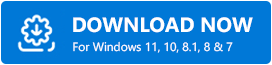
Pasul 2: Apoi, faceți dublu clic pe fișierul de configurare și efectuați instrucțiunile care apar pe ecran pentru a finaliza instalarea software-ului.
Pasul 3: După ce ați terminat, lansați Bit Driver Updater și lăsați-l să efectueze operația de scanare pe computer pentru drivere defecte, stricate sau învechite.
Pasul 4: Așteptați până când vi se solicită o listă descriptivă a driverelor învechite care necesită o actualizare. Apoi, faceți clic pe butonul Actualizați acum alături de driverul de rețea problematic.
Pasul 5: Puteți fie să faceți clic pe butonul Actualizare tot pentru a actualiza alte drivere defecte împreună cu driverele de rețea.
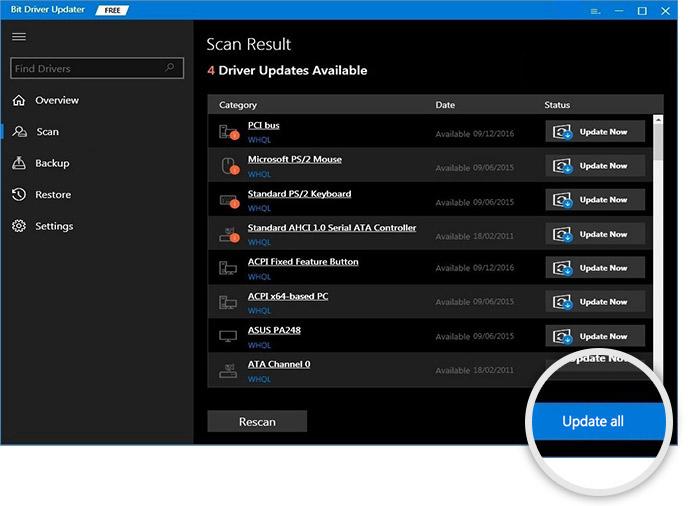
Și aici aveți cele mai recente drivere instalate pe computer în 5 pași simpli. În plus, vă recomandăm să utilizați versiunea pro a Bit Driver Updater, deoarece versiunea gratuită vine cu anumite limitări și oferă acces la funcțiile de bază. În timp ce cu versiunea pro, puteți dezlănțui toate caracteristicile ascunse ale software-ului, iar acestea sunt după cum urmează:
- Optimizator de sistem pentru performanțe de top pentru computer.
- Scanați programarea pentru a economisi timp.
- Acceptă descărcări în bloc de drivere.
- Face automat backup pentru driverul existent.
- Instalează numai drivere certificate WHQL.
- Oferă asistență tehnică non-stop.
- Baza de date cu drivere cu 200% mai mare.
Citiți și: Cum să remediați monitorizarea fantomă – Ghid pas cu pas 2021
Soluția 6: spălarea memoriei cache DNS și reînnoirea adresei IP
Nu vă puteți autentifica la jocul Fortnite? Nu vă faceți griji, încercați să ștergeți DNS-ul și să reînnoiți IP-ul. Am explicat pașii pentru a rezolva problemele DNS și IP. Să le citim!
Pași pentru a goli memoria cache DNS:
Pasul 1: apăsând pe butoanele Windows Logo + R , deschideți caseta de dialog Run, apoi tastați cmd în casetă. Apoi, apăsați complet CTRL + SHIFT + Enter butoanele de la tastatură pentru a lansa Command Prompt ca administrator. Și, faceți clic pe Da dacă apare o casetă.

Pasul 2: Odată ce fereastra Prompt de comandă solicită, apoi introduceți următoarele comenzi în ea și apăsați tasta Enter de la tastatură.
ipconfig /flushdns

Asta e! Această procedură va șterge toată memoria cache DNS și vă ajută să remediați problemele eșuate de conectare la jocurile Epic.
Pași pentru reînnoirea IP:
Pasul 1: Deschideți din nou Command Prompt cu privilegiile administratorului.

Pasul 2: Apoi, tastați următoarele comenzi și apăsați tasta Enter după fiecare.
ipconfig /release
ipconfig /renew
Pasul 3: După ce ați terminat, reporniți computerul.
Acum, încercați să deschideți Fortnite doar pentru a verifica dacă problema este rezolvată sau nu.
Citiți și: Cum să remediați problema de blocare a GTA 5 (Grand Theft Auto).
Soluția 7: Opriți serverul proxy
Dacă niciuna dintre soluțiile de mai sus nu a funcționat pentru a remedia problema eșuată de conectare Fortnite, atunci încercați să dezactivați serverul proxy, dacă îl utilizați. Pentru că uneori, poate cauza probleme de conexiune. Iată cum să faci asta:
Pasul 1: invocați caseta de dialog Run apăsând simultan tastele de la tastatură Windows + R. Și apoi scrieți inetcpl.cpl .
Pasul 2: Apoi, apăsați tasta Enter de la tastatură.
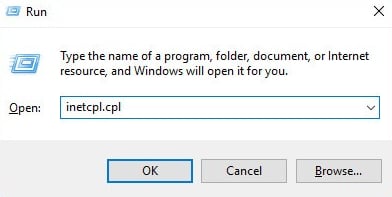
Pasul 3: În fereastra următoare, mergeți la fila Conexiuni și alegeți Nu apelați niciodată o conexiune dacă observați acest lucru. Dacă nu, faceți clic pe Setări LAN .
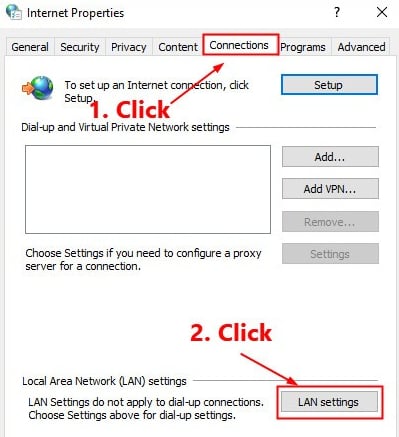
Pasul 4: După aceasta, veți vedea o opțiune care spune, Detectează automat setările , trebuie să bifați caseta înaintea acesteia. Împreună cu aceasta, debifați caseta prezentată înainte de opțiunea Utilizați un server proxy pentru LAN .
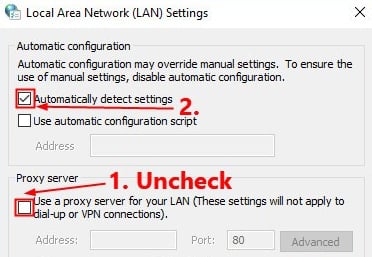
Pasul 5: În sfârșit, faceți clic pe opțiunea OK .
Acum, problema Nu se poate conecta la Fortnite ar trebui rezolvată. Astfel, puteți juca Fortnite ușor și rapid.
Citește și: 18 cele mai bune amplificatoare și optimizatoare de jocuri pentru PC Windows în 2021: gratuit și cu plată
Nu se poate autentifica la Fortnite: REPARAT
Sperăm că una dintre tacticile menționate mai sus vă ajută să rezolvați problema „Nu se poate conecta la Fortnite”. Vă rugăm să ne spuneți în comentariile de mai jos care soluție funcționează cel mai bine pentru dvs. De asemenea, trimiteți întrebările sau sugestiile suplimentare în caseta de comentarii de mai jos.
Dacă găsiți util acest ghid de depanare, atunci sprijină-ne abonându-ne la buletinul nostru informativ. În plus, ne puteți urmări pe rețelele noastre de socializare, adică pe Facebook, Twitter, Instagram și Pinterest.
